在线咨询
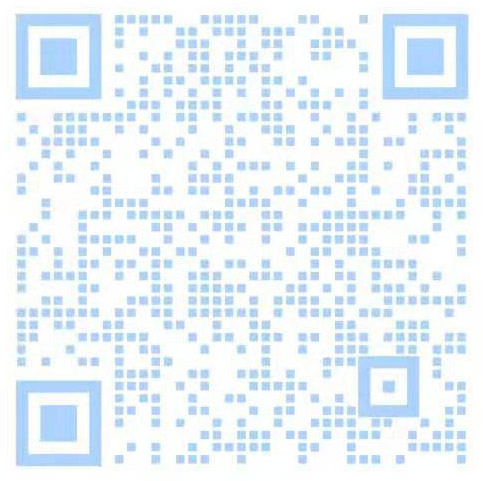
在线咨询
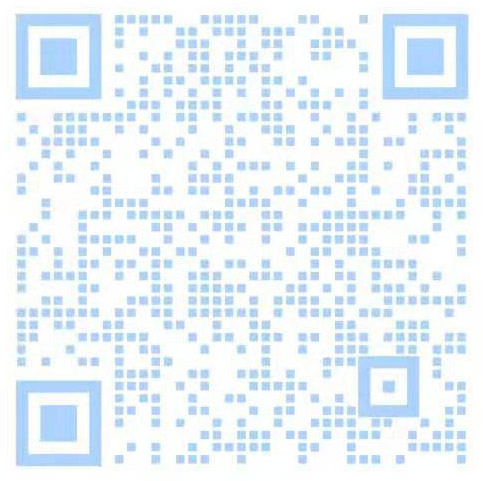
财税学习园地原创文章:作者 ZYF1946
在地址栏中输入非税征管的访问地址,即可访问登陆界面。输入用户名、密码,点击登陆按钮,通过系统验证后登陆到单位账户的主页面,登陆后导航条中显示“当前操作员”和“当前年
功能说明:执收单位核查看本单位可使用的执收项目。
路径:【项目管理】>【执收码管理】,点击本单位可以查看本单位可使用的执收项目列表,查看本单位正常使用的执收项目最后一列【电子票据分类编码】是否设置,未设置或这是有误的需要联系财政设置。系统显示如图表2-1-1:
图表2-1-1
功能说明:执收单位核查看本单位可开具的电子票据种类。系统显示如图表3-1所示:
图表 3-1
功能说明:维护本单位使用的缴款单模板。
路径:【电子缴款】>【缴款单管理】>【单位缴款单维护】,系统显示如图表4-1-1:
图表4-1-1
选择需要增加缴款单种类的本单位名称,点击“新增”按钮,进行添加缴款单模板,如图表4-1-1。根据本单位需求实际情况可添加一些自定义附加信息进行说明。例如,学校针对学生考试收取一定报名费用,缴款单附加信息进行设置、抓取身份证号、手机号码等信息。在开具缴款单页面会显示相应的内容。点击“保存”按钮进行保存,保存后一定要点击【同步至管理平台】按钮,已使用过的电子缴款单模板不支持删除,预览效果如图表4-1-2:
图表4-1-2
功能说明:维护本单位使用的短信模板,在开具电子缴款单后,可发送短信提醒缴款。
路径:【电子缴款】>【缴款单管理】>【单位短信模板】,选择中间本单位可显示该单位的所有短信模板,系统显示如图表4-1-3:
图表4-1-3
选中需要增加短信模板的单位,点击“新增”按钮,显示如图表4-1-4所示,填写完成后,点击“保存”按钮保存短信模板,或点击“取消”按钮取消操作。已保存的短信模板支持修改、删除。
图表4-1-4
功能说明:单张开具电子缴款单,或以excel文档批量导入开具缴款单。
路径:【电子缴款】>【缴款单管理】>【缴款单填开】,系统显示如图表4-1-5:
图表4-1-5
点击“填开”按钮,跳转到新的页面进行添加缴款单,如图表4-1-6。根据需求填入或选择数据,点击执收项目下的空白框会有不同的执收项目可以选择,如图表4-1-7,添加完执收项目明细和附加信息之后,点击“开票保存”按钮进行保存,如图4-1-8,后续可选择1、“misPOS支付”按钮对该缴款单进行mispos刷卡支付;2、“支付宝支付”按钮对该缴款单进行支付宝扫码盒子支付;3、“打印缴款单”按钮对该缴款单进行打印;4、“取消”按钮取消操作。
图表4-1-6
图表4-1-7
图表4-1-8
在缴款单列表中点击你所需要作废的数据后,点击“作废”按钮进行作废,如图表4-1-9:
图表4-1-9
在缴款单列表中点击你所需要打印的数据后,点击“打印”按钮进行打印,如图表4-1-10、图表4-1-10:
图表4-1-10
在缴款单列表中点击你所需要查看缴款单结果的数据后,点击“查询缴款单结果”按钮进行查新缴款单的缴款信息,弹出电子缴款凭证表示缴款成功,显示未缴款表示此缴款单未缴款,如图表4-1-11
图表4-1-11
选中需要发送短信的缴款单,点击“发送短信”按钮,选择已维护的“短信模板”,如图表4-1-12.,点击“确定”发送短信,或点击“取消”按钮取消操作。
图表4-1-12
点击“上传”按钮,显示“帮助”和“文件上传”两模块,如图表4-1-13;
点击“缴款单模板(完整)”或“缴款单模板(精简版)”,可下载缴款单导入模板文件“jkd_001.xls”或者“jkd_002.xls”,按模板填写缴款单信息保存后,点击“文件上传”选择文件,后点击“导入”按钮导入文件。导入过程包括上传、校验、转换,最后生成电子缴款单号。
注意:一定不要改动导入模板中的列字段,否则导入失败。
图表4-1-13
功能说明:设置本单位缴款模板,生成二维码;缴款人可通过扫描二维码进入手机页面,自助开具缴款单,并完成缴款。
路径:【电子缴款】>【缴款单管理】>【缴款人自助填单设置】,系统显示如图表4-1-14:
图表4-1-14
点击上方【新增模板】按钮,根据单位需求设置自助填单二维码属性,设置完成后点击保存、同步至管理平台、查看二维码(可以下载二维码打印出供缴款人扫码缴费)。
功能说明:查询本单位所有缴款单数据(包括外部系统开出的缴款单数据)
在设置查询条件后,或不设置查询条件默认条件,点击“查询”按钮进行查看,如图表4-2-1:
图表4-2-1
功能说明:查询本单位已缴款成功的缴款单数据(包括外部系统开出的缴款单数据)
在设置查询条件后,或不设置查询条件默认条件,点击“查询”按钮进行查看,如图表4-2-2:
图表4-2-2
功能说明:查询本单位已按需开票记录(包括从公共支付自助机开票成功记录)。
在设置查询条件后,或不设置查询条件默认条件,点击“查询”按钮进行查看,如图表4-2-3
图表4-2-3
功能说明:根据查询条件统计本单位公共支付电子缴款执收资金情况。(按缴款单开具日期统计查询)
在设置查询条件后,或不设置查询条件默认条件,点击“查询”按钮进行查看,如图表4-2-4
图表4-2-4
功能说明:根据查询条件,查看本单位缴款单缴款统计信息。(按缴款单缴款日期统计)
在设置查询条件后,或不设置查询条件默认条件,点击“查询”按钮进行查看,如图表4-2-5
图表4-2-5
功能说明:根据查询条件,查看本单位及下属单位的电子缴款清算数据统计。(按缴款单缴款日期、清算日期统计,分代收机构展示)
在设置查询条件后,或不设置查询条件默认条件,点击“查询”按钮进行查看,如图表4-2-6
图表4-2-6